PhotoShop教你制作流光字的入门教程
来源:sc115.com | 198 次浏览 | 2015-09-29
标签: 流光 入门教程

① 点击文件 — 新建( 宽度200PX高度100PX分辨率72)

② 选择工具栏上的 文字工具设置如下图

③ 在文字图层上打上自己需要的文字
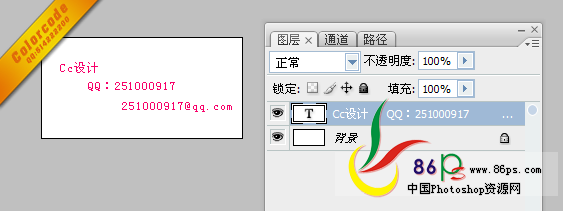
④ 点击图层面板下面的(创建新图层)按钮,新建一个图层,命名为:流光
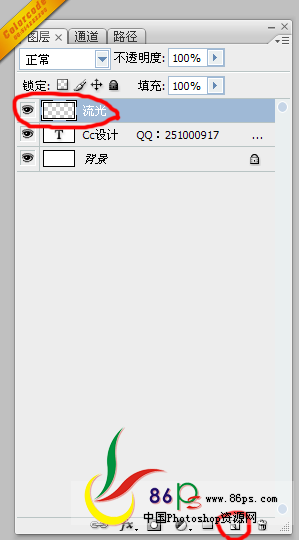
⑤ 选择工具栏上的 画笔工具,(画笔大小116颜色选择自己喜欢的颜色 硬度0%)
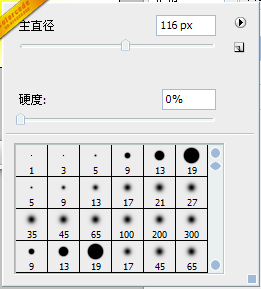
搜索: 流光 入门教程
- 上一篇: photoshop路径文字介绍
- 下一篇: ps教你制作梦幻心形效果字
 战争 495
战争 495